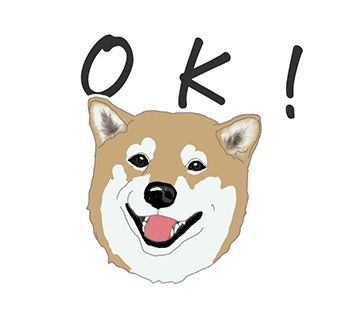最初はiPad miniにPhotoshop for iPadを入れてごちゃごちゃいじっていましたが、
なんだかんだ、PC版には微妙に届かないんですよ、機能が。
大抵の事は出来るのに、惜しい…
そんなわけで、何とかならないのかなと探してしまうところがシステム畑の人間のめんどくさがり屋さん説を裏付けてしまうのですが、やっぱり有るんですね。
EasyCanvasというアプリが。
要はミラーリングなのだけど、Mac機とiPadのみ接続可能なアプリばかりな中、
こちらはWindows機にも対応している♪
年額500円サブスクか買い切り1800円という絶妙な金額で。
3日間の無料体験可能なので、そちらをゲット。
無料体験で使ってみたところ、ほんとに簡単に導入できたし
使い勝手もすごく良い。
うん、これなら課金はむしろお安いくらいに快適。
サブスクにするか買い切りにするか悩むところ。
Windows機にアプリを入れ(こちらは無料)、iPadにもアプリを入れ(こちらが有料)、
USB有線接続すれば「許可しますか」的なボタンをポチッと押して接続完了。
これでiPadにPC画面が表示されてiPadからPC操作できます。
有線接続は最初の認証のみで、その後はbluetooth接続になるので線は不要。(多分有線の方が速かったりするの
PCでPhotoshopを立ち上げれば、iPadにPC版Photoshopが表示されていて、
ApplePencilも使える液タブに✨
導入で少し引っかかったのは、以下2つ。
①有線接続はUSB3.0以上の規格じゃないとダメ
②PCとiPadの画面のアスペクト比が違うから、画面の中心から離れるほどにペン先と反応の位置にズレが生じるので、ズレてたら設定のresolution(解像度)をチェック
Photoshopの操作が超楽・超操作性良好になりました。
こうなるとiPad miniの画面の小ささがねぇ・・・12.9インチとか憧れるなぁ